Stap 1: verbinding maken met de data
Uw manager heeft u gevraagd om de totale verkopen en winstgevendheid van het bedrijf te onderzoeken en te bepalen welke punten moeten worden verbeterd. U beschikt over een heleboel data en hebt een gratis proefversie van Tableau Desktop(Link wordt in een nieuw venster geopend).
Tableau Desktop openen en beginnen
Het eerste wat u ziet nadat u Tableau Desktop opent, is de startpagina(Link wordt in een nieuw venster geopend). Hier selecteert u de connector die Tableau nodig heeft om toegang te krijgen tot uw data.
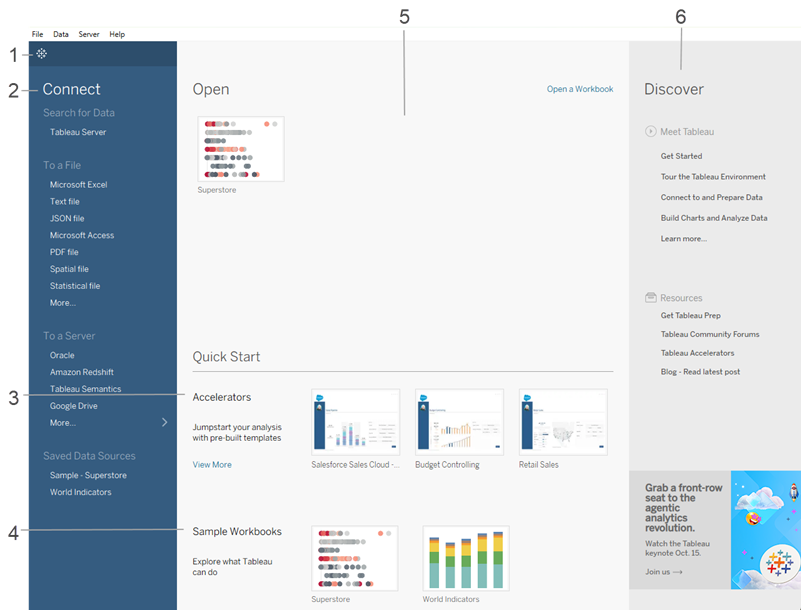
Op de startpagina kunt u uit verschillende opties kiezen:
 in de linkerbovenhoek van een pagina om te schakelen tussen de startpagina en de werkruimte voor het maken van inhoud.
in de linkerbovenhoek van een pagina om te schakelen tussen de startpagina en de werkruimte voor het maken van inhoud.
- Maak verbinding met de data in een bestand, zoals Microsoft Excel, PDF, ruimtelijke bestanden, en meer.
- Maak verbinding met de data op een servergebaseerd platform, zoals Google Drive, Amazon Redshift, Oracle of een gepubliceerde databron in Tableau Cloud of Tableau Server.
- Maak verbinding met een databron waarmee u eerder verbinding hebt gemaakt.
Tableau ondersteunt de mogelijkheid om verbinding te maken met een grote verscheidenheid aan data, opgeslagen op een breed scala aan locaties. In het deelvenster Verbinding maken worden de meest voorkomende locaties weergegeven waarmee u mogelijk verbinding wilt maken. U kunt ook op Meer klikken om meer opties te bekijken. Zie de leerbibliotheek voor deze zelfstudie voor meer informatie over het verbinding maken met databronnen
Klik in het deelvenster Verbinding maken onder Opgeslagen databronnen op Sample - Superstore om verbinding te maken met de voorbeelddataset. Superstore bevat onder andere informatie over producten, klanten en verkopen die u kunt gebruiken om belangrijke verbeterpunten vast te stellen voor deze denkbeeldige detailhandel.
De Superstore-dataset kan worden gedownload vanaf de pagina Tableau Public-voorbeelddata(Link wordt in een nieuw venster geopend). Gebruik vervolgens de Microsoft Excel-connector.
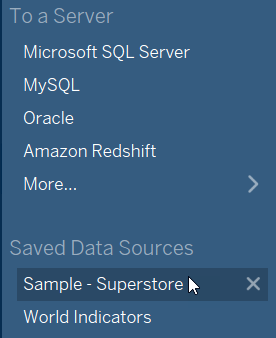
Nadat u Sample - Superstore hebt geselecteerd, ziet uw scherm er ongeveer als volgt uit:
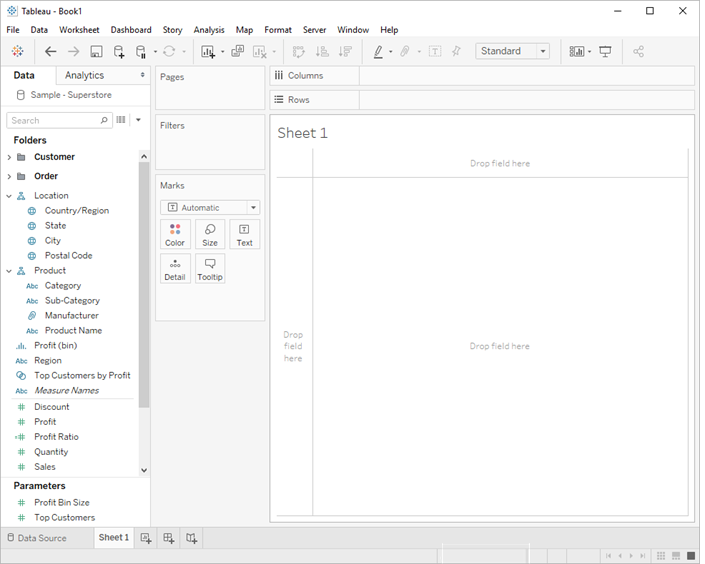
Nadat u verbinding hebt gemaakt met uw data, doet Tableau het volgende:
Het opent een nieuw werkblad. Dit is een leeg blad waarop u uw eerste weergave kunt maken.
Het geeft de databron weer waarmee u verbonden bent. Als u meerdere databronnen gebruikt, worden ze hier allemaal weergegeven.
Het voegt kolommen uit uw databron toe aan het deelvenster Data aan de linkerkant. Kolommen worden toegevoegd als velden.
Het wijst automatisch datatypen (zoals datum, getal, tekenreeks, enzovoort) en rollen (dimensie of meetwaarde) toe aan uw data. (deze begrippen worden later uitgebreid besproken)
Als u meer details over uw data wilt bekijken, kunt u de pagina Databron selecteren in de linkeronderhoek. Hier kunt u de eerste 1.000 rijen van uw data bekijken en sommige analisten gaan helemaal los: velden sorteren of verbergen, velden opsplitsen in meerdere kolommen en de namen van kolomkoppen aanpassen, allemaal zonder dat de oorspronkelijke data worden gewijzigd. Wat er in Tableau gebeurt, blijft in Tableau. Uw data zijn veilig.
Als u naar de pagina Databron navigeert om de details te bekijken, klikt u gewoon op het tabblad voor Blad 1 om terug te gaan naar waar u begon.
Zie de leerbibliotheek voor meer informatie over de pagina Databron.
Wanneer u verbinding maakt met uw eigen data, moet u mogelijk wat voorbereidend werk doen voordat u er verbinding mee maakt in Tableau. Dit komt doordat Tableau aannames doet over uw data, zodat deze op de juiste manier kunnen worden weergegeven en u ermee kunt werken.
Zie de leerbibliotheek voor meer informatie over het voorbereiden van uw data.
